Bagaimana mencegah AirPods beralih secara otomatis antara iPhone, iPad, atau Mac
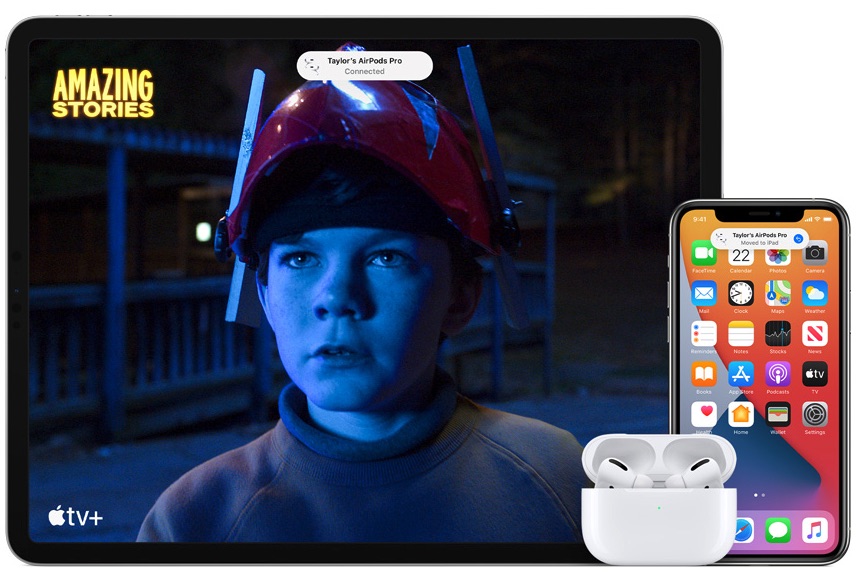
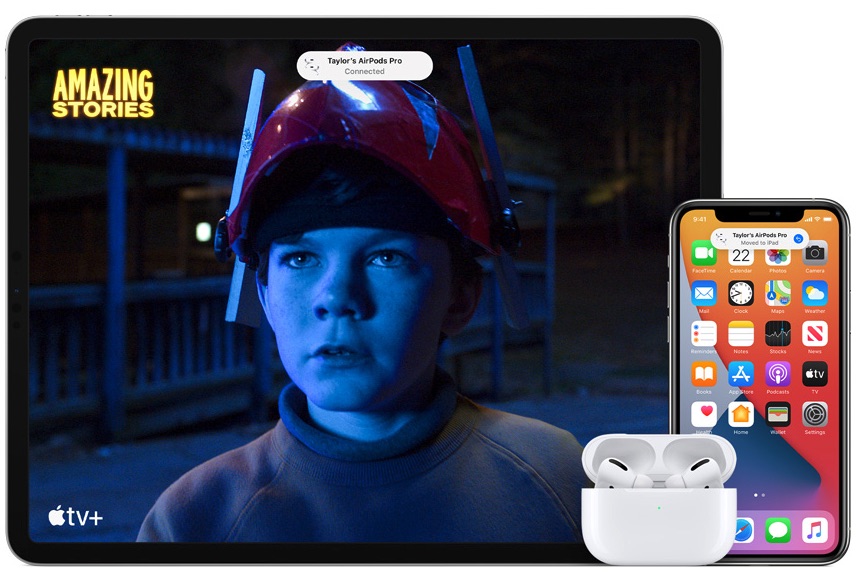
Bosan melihat AirPods secara otomatis beralih antara iPhone, iPad, atau Mac? Ikuti langkah-langkah ini untuk menonaktifkan peralihan AirPods otomatis di iOS 14 atau lebih baru.
Dengan dirilisnya iOS 14 Apple membuat hidup pengguna AirPods lebih mudah dengan membuat AirPods secara otomatis mengalihkan koneksi antar perangkat yang berbeda. Fitur Auto-Switch, diaktifkan secara default, memungkinkan AirPods terhubung ke perangkat iOS dan merutekan audio ke perangkat yang digunakan pengguna.
AirPods dapat secara otomatis beralih antara iPhone, iPad, iPod touch, dan Mac selama semuanya dipasangkan dengan akun iCloud yang sama.
Misalnya, jika AirPods Anda terhubung ke iPhone Anda dan memutar lagu, dan Anda mengambil iPad Anda dan mulai menonton video di dalamnya, AirPods Anda akan secara otomatis merutekan audio dari iPad, menjeda musik di iPhone. . Demikian pula, jika AirPods Anda terhubung ke iPad dan video diputar dan Anda menerima panggilan di iPhone, pemutaran AirPods akan secara otomatis beralih ke iPhone dan video iPad akan dijeda. Selain iPhone dan iPad, AirPods juga dapat ditransfer ke Mac yang menjalankan macOS Big Sur atau lebih baru.
Fitur ini dirancang untuk memudahkan hidup pengguna AirPods dan menghilangkan kebutuhan untuk mengalihkan AirPods antar perangkat secara manual. Namun, fitur baru ini juga dapat membuat frustrasi orang yang menginginkan kontrol lebih besar atas AirPods mereka dan menonaktifkan fitur Auto-Switch AirPods.
Baca juga: Cara Menghubungkan AirPods ke Mac atau Windows (Memandu)
Cara mematikan peralihan perangkat otomatis untuk AirPods
Untungnya, iOS memungkinkan pengguna untuk dengan mudah menonaktifkan fitur Pengalihan Otomatis AirPods di iOS 14 atau iPadOS 14. Yang harus Anda lakukan adalah mengikuti langkah-langkah sederhana di bawah ini. Langkah-langkah ini berlaku untuk AirPods 2 dan AirPods Pro.
- Hubungkan AirPods Anda ke iPhone atau iPad Anda dengan memakainya.
- Pergi Pengaturan dan klik Bluetooth.
- Dari layar berikutnya, ketuk ‘Sayatombol ‘terletak di sebelah AirPods Anda.
- Mengetuk ‘Hubungkan ke iPhone ini‘ Pilihan.
- Dari layar berikutnya, pilih ‘Saat terakhir terhubung ke iPhone ini‘.
Ulangi langkah ini untuk semua perangkat iOS yang Anda gunakan dengan AirPods.
Ini dia, inilah cara Anda dapat menonaktifkan peralihan perangkat otomatis untuk AirPods dan mencegah AirPods beralih secara otomatis antar perangkat.




